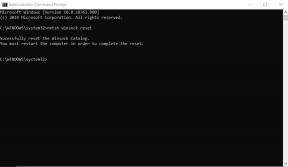Kā labot, ja vārda pareizrakstības pārbaude nedarbojas
Literārs Mistrojums / / July 17, 2022
Programmā Microsoft Word pareizrakstības pārbaudes funkcija darbojas automātiski un tiklīdz sākat rakstīt dokumentu. Tas sāk veikt darbu un nekavējoties paziņo par jūsu kļūdām, lai jūs varētu tās viegli labot. Kļūdas dokumentā ir pasvītrotas ar dažādām krāsām Nepareizi vārdi ir pasvītroti ar “Sarkans krāsa”, savukārt “zaļā krāsa” tiek izmantota gramatiskām kļūdām un “zilā krāsa” tiek izmantota kontekstuālai kļūdas.
Kā mēs zinām, visas Microsoft lietotnes vienmēr ir lietotājam draudzīgas, un tajās ir daudz funkciju, kas palīdz mums ļoti atvieglot ikdienas darbības. Pareizrakstības pārbaudes funkcija var automātiski noteikt visas gramatikas un pareizrakstības kļūdas, ko pieļāvāt dokumentā.
Lai gan tas visu laiku darbojas nevainojami, bet dažreiz tas var pārstāt darboties un jums pašiem būs jāmeklē defekti. Izmantojiet dažus vienkāršus trikus, lai novērstu problēmas, un tas sāks darboties tāpat kā iepriekš. Šīs metodes darbojas arī programmās Word for Microsoft 365, Word 2019, Word 2016, Word 2013, Word 2010 un Word for Mac.
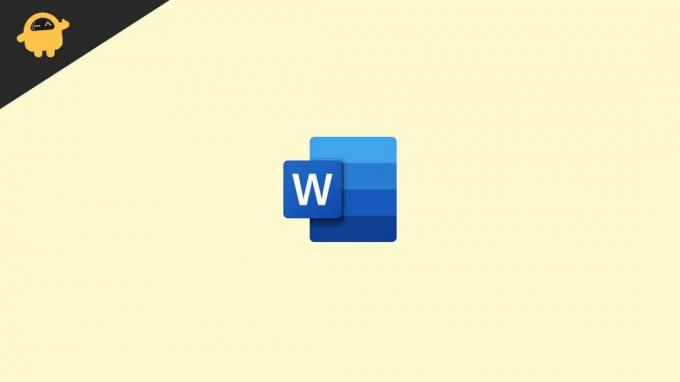
Lapas saturs
-
Kā labot, ja vārda pareizrakstības pārbaude nedarbojas
- 1. metode: pārbaudiet, vai ir ieslēgta pareizrakstības pārbaude
- 2. metode: pārbaudiet MS Word korektūras valodu
- 3. metode: pārbaudiet, vai nav korektūras izņēmumu
- 4. metode: labojiet MS Word
- 5. metode: ieslēdziet Pārbaudīt pareizrakstību rakstīšanas laikā
- 6. metode: atspējojiet pievienojumprogrammas pa vienai
- 7. metode: salabot noklusējuma veidni
- 8. metode: pārbaudiet dokumenta stilu
- Secinājums
Kā labot, ja vārda pareizrakstības pārbaude nedarbojas
Ir dažādi iemesli, kāpēc programmā Word pareizrakstības un gramatikas pārbaudītājs nedarbojas. Iespējams, ka esat veicis nelielas izmaiņas vai arī valodas iestatījumi var būt nepareizi.
Vai arī dokumentam vai pareizrakstības pārbaudītājam bija izņēmumi, vai arī radās problēma ar Word veidni. Neatkarīgi no iemesla, dažām ātrām izmaiņām vajadzētu panākt, ka Word ļoti drīz atkal norāda uz kļūdām jūsu dokumentos.
Sludinājumi
1. metode: pārbaudiet, vai ir ieslēgta pareizrakstības pārbaude
Visticamākais vai vienkāršākais iemesls var būt tas, ka neesat ieslēdzis "pareizrakstības pārbaudi". Tātad, ja neesat ieslēdzis automātisko pareizrakstības pārbaudi, šī funkcija pati par sevi nedarbosies. Tāpēc pirms darba uzsākšanas pārliecinieties, vai tas ir ieslēgts.

Tāpat atlasiet Rakstīšanas laikā atzīmējiet gramatikas kļūdas un Pārbaudiet gramatiku ar pareizrakstību izvēles rūtiņas.
2. metode: pārbaudiet MS Word korektūras valodu
Word var palaist garām kļūdas, ja nav atlasīta pareizā korektūras valoda. Pārbaudiet, vai programma Word veic korektūru atbilstošajā valodā, un pēc tam pārbaudiet, vai problēma tiek novērsta.
Sludinājumi
3. metode: pārbaudiet, vai nav korektūras izņēmumu
Word dokumentā ir iestatījums “Slēpt korektūru” vai citi izņēmumi, kurus jūs, iespējams, esat iespējojis apzināti vai nejauši, tāpēc noteikti ieslēdziet to.
Tā kā pareizrakstības pārbaude nedarbosies, ja šī opcija ir iespējota, pārliecinieties, vai šī opcija ir atspējota, lai jūs varētu veikt darbu bez jebkādām grūtībām vai izmantojot trešās puses lietotnes.
4. metode: labojiet MS Word
Lietojumprogrammas labošana var vienkārši atrisināt dažas jūsu problēmas neatkarīgi no tā.
Sludinājumi
- Atlasiet Iestatījumi, ar peles labo pogu noklikšķinot uz pogas Sākt. Varat arī izmantot īsinājumtaustiņu Windows taustiņš + I.
- Pēc tam dodieties uz Programmas > Programmas un funkcijas.
- Pēc Microsoft Office lietojumprogrammas izvēles noklikšķiniet uz Modificēt.
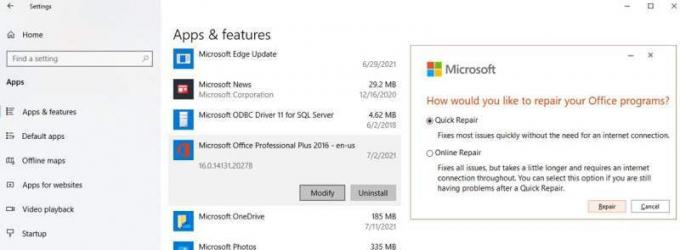
- Uznirstošajā logā atlasiet Ātrais remonts. Turpiniet ar iepriekšējām procedūrām un izmēģiniet tiešsaistes labošanu, ja tas neatrisina problēmu.
- Pārbaudiet, vai pareizrakstības pārbaude tagad darbojas.
5. metode: ieslēdziet Pārbaudīt pareizrakstību rakstīšanas laikā
- Atvērt Fails.
- Klikšķis Opcijas > Korektūra.
- Doties uz Labojot pareizrakstību un gramatiku programmā Word.
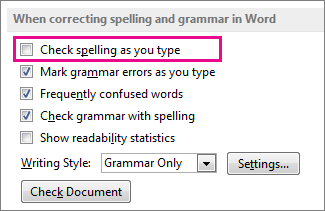
- Atzīmējiet izvēles rūtiņu blakus Rakstīšanas laikā pārbaudiet pareizrakstību.
Lai nodrošinātu, ka Word pareizi pārbauda jūsu darbu, jums ir arī jāapskata sadaļa Labojot pareizrakstību Microsoft Office programmās un jāatceļ Ignorēt vārdus ar LIELajiem burtiem.
6. metode: atspējojiet pievienojumprogrammas pa vienai
Atspējojiet katru papildinājumu atsevišķi. Ja pareizrakstības un gramatikas pārbaudītājs drošajā režīmā darbojās pareizi, problēmas cēlonis varētu būt pievienojumprogramma. Lai precīzi noteiktu problemātisko pievienojumprogrammu, atspējojiet tās pa vienai. Identificējot likumpārkāpēju, atspējojiet to uz nenoteiktu laiku.
7. metode: salabot noklusējuma veidni
noklusējuma veidnes nosaukums. Ja problēma joprojām nav novērsta, var būt problēma ar Word noklusējuma veidni ar nosaukumu parastā. Problēmu var atrisināt, pārdēvējot veidni. Word automātiski izveidos jaunu dokumentu, kas ir pilnībā uzkrāts.
8. metode: pārbaudiet dokumenta stilu
Nepareizi Word stilu iestatījumi var traucēt pareizrakstības pārbaudītājam pareizi darboties. Iestatījumu modificēšana ir šāda:
- Atlasiet Modificēt, ar peles labo pogu noklikšķinot uz aktīvā stila.
- Sadaļā Formatēt atlasiet Valoda.
- Sarakstā izvēlieties valodu pēc savas izvēles.
- Pārbaudiet, vai nav atzīmēta pareizrakstības un gramatikas izvēles rūtiņa.
Secinājums
Tādējādi mēs nonākam šīs rokasgrāmatas beigās, lai novērstu MS Word pareizrakstības pārbaudi, kas nedarbojas. Lūdzu, ņemiet vērā, ka šādas kļūdas var rasties arī tehnisku kļūmju dēļ. Tāpēc arī mēģiniet restartēt MS Word dokumentu lietotni vai datoru un pārbaudiet, vai tas palīdz.

![Kā instalēt Stock ROM uz Vertex EF [Firmware File / Unbrick]](/f/4464bdad4f8720e0329449b66eb7f682.jpg?width=288&height=384)